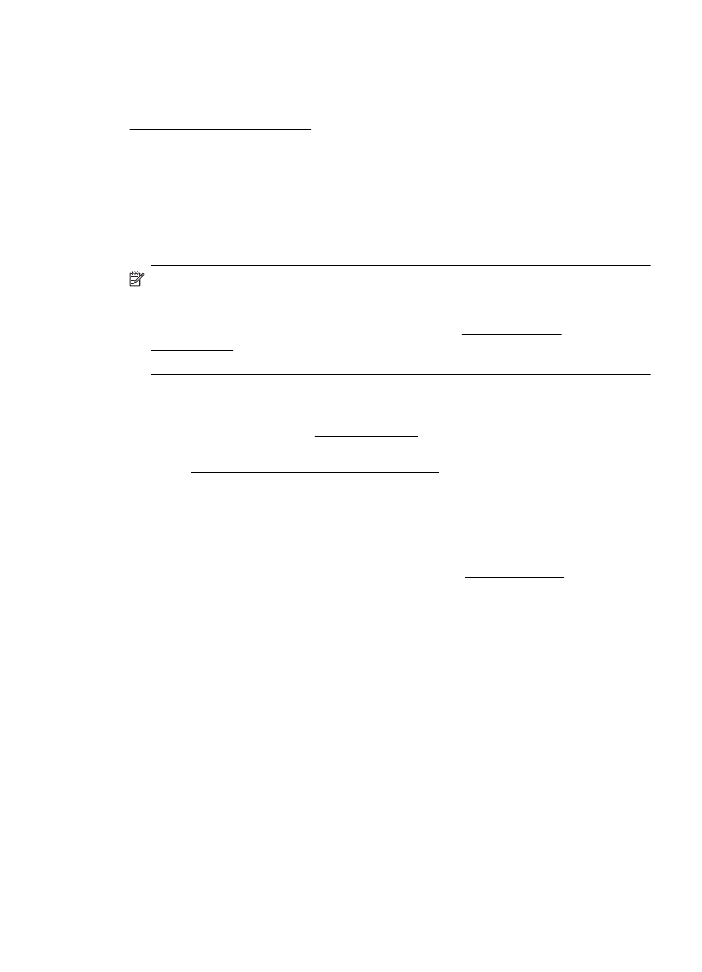
Setelah jangka waktu dukungan telepon
Setelah jangka waktu dukungan telepon habis, bantuan dari HP tersedia dengan biaya
tambahan. Bantuan juga dapat tersedia di situs web dukungan daring HP:
www.hp.com/go/customercare. Situs web ini menyediakan informasi dan utilitas yang
dapat membantu Anda mengatasi berbagai masalah umum pada printer. Hubungi
penyalur HP atau nomor telepon dukungan untuk negara/wilayah Anda untuk
mempelajari lebih lanjut tentang pilihan dukungan.
Tips dan sumber informasi untuk mengatasi masalah
umum
Catatan Beberapa langkah di bawah ini membutuhkan perangkat lunak HP. Jika
Anda tidak menginstal perangkat lunak HP, Anda dapat menginstalnya
menggunakan CD perangkat lunak HP yang disertakan dengan printer, atau Anda
dapat mengunduhnya dari situs web dukungan HP (www.hp.com/go/
customercare). Situs web ini menyediakan informasi dan utilitas yang dapat
membantu Anda mengatasi berbagai masalah umum pada printer.
Periksa atau lakukan langkah berikut sebelum memulai pemecahan masalah:
•
Cobalah matikan printer dan hidupkan kembali.
•
Untuk kertas macet, lihat Mengatasi macet.
•
Untuk masalah pengumpanan kertas, seperti kertas miring dan salah umpan,
lihat Mengatasi masalah pengumpanan kertas.
•
Lampu daya menyala dan tidak berkedip. Ketika printer dihidupkan untuk
pertama kali, dibutuhkan kira-kira 12 menit untuk menginisialisasinya setelah
kartrid tinta terpasang.
•
Kabel daya dan kabel lainnya berfungsi dan terhubung erat ke printer. Pastikan
printer telah dihidupkan dan terhubung erat ke stopkontak arus bolak-balik (AC)
yang berfungsi. Untuk persyaratan tegangan, lihat Spesifikasi listrik.
•
Media dimuatkan dengan benar ke dalam baki masukan dan tidak macet di
printer.
•
Semua pita dan bahan pengemas dilepaskan.
•
Printer diset sebagai printer aktif atau standar. Untuk Windows, set printer
sebagai perangkat standar pada folder Printers (Printer). Untuk Mac OS X, set
printer sebagai perangkat standar di bagian Print & Fax (Cetak & Faks) atau
Print & Scan (Cetak & Pindai) pada System Preferences (Preferensi Sistem).
Untuk informasi lebih lanjut, lihat dokumentasi komputer Anda.
•
Pause Printing (Jeda Pencetakan) tidak dipilih jika Anda menggunakan
komputer berbasis Windows.
•
Anda tidak menjalankan terlalu banyak program saat menjalankan salah satu
tugas. Tutup program yang tidak digunakan atau nyalakan ulang komputer
sebelum mencoba lagi.